¶ ディスプレイオプション
表示オプションは、メニューバーの「ディスプレイ」セクションからアクセスできます。
ウィンドウにフィット
クリックするとズームが元の位置にリセットされ、3D モデルが画面に完全に表示されます。
デフォルト位置
最初の数フレームをキャプチャして決定された視点から 3D モデルを表示します。
透視投影ビュー
透視投影ビューでは、カメラは空間内に固定されているため、対象物に奥行きと距離感を与えます。
平行投影ビュー
すべてのオブジェクトが同じスケールで表示されます。3D 図形が相対的なサイズと位置を保持するように 2D の平面に投影されます。
境界ボックスを表示
現在のモデルを囲むバウンディングボックスを表示または非表示にします。バウンディングボックスは、オブジェクトの周りを可能な限りきつく囲む長方形のボックスです。
回転ボールを表示
3D 空間におけるモデルの向きを示す XYZ 回転軸を表示します。
グリッド表示
編集インターフェイスに仮想 3D グリッドを表示または非表示にします。グリッドは水平と垂直の線の構造で、オブジェクトの位置決めや整列に役立ちます。
スキャン位置を表示
写真測量シングルショットモードで取り込んだカラースキャンの位置基準を表示します。カラーデータを再撮影する必要があるかどうかを確認するために使用します。任意の基準点をクリックすると、現在の位置で取得されたシングルフレームが表示されます。基準点をダブルクリックすると、現在の位置で取得されたモデル画像が表示されます。
モデルの裏面を表示
現在のサーフェスの反対側のサーフェスを別の色( 茶色または透明 )で表示または非表示にします。
メッシュモデルの表示
• ソリッド: モデルの表面をオンまたはオフにします。
• ワイヤーフレーム: モデルのワイヤーフレームを表示します。
• ワイヤーフレームオーバーレイ: モデルのワイヤーフレームオーバーレイを表示します。
マテリアルプロパティ
メッシュの色とサーフェスプロパティを変更するには、マテリアルプロパティをクリックします。
透過選択を有効
モデルを通してデータを選択できるようにします。
スクリーンショット
• 全画面: 画面全体をキャプチャします。
• モデルのみ: 3D モデルの画像のみをキャプチャします。
光源
アイコンをドラッグして光源の位置を調整します。アイコンをダブルクリックすると、デフォルトの位置にリセットされます。アイコンをクリックして閉じます。
¶ モデル管理
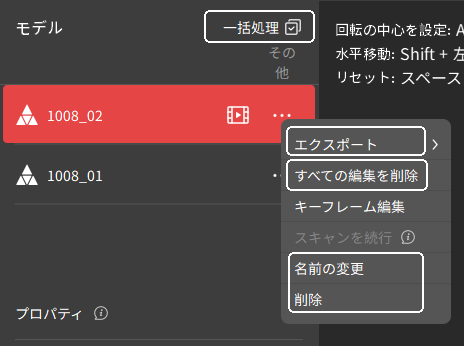 |
¶ 一括処理複数のスキャンを含むプロジェクトを作成した場合、一括処理により、複数のモデルに対して同じ設定でフュージョンまたはメッシュ処理を実行することができます。一括処理ボタンをクリックします。処理するモデルを選択します。融合またはメッシュの設定を選択し、適用をクリックします。 ¶ エクスポート• プロジェクトを開く > プロジェクト管理パネルで、モデル名の横にあるその他アイコンをクリック >エクスポートをクリックし、エクスポートする状態を選択 > ファイルの保存先とフォーマットを選択。 • プロジェクトを開く > プロジェクト管理パネルで、モデルをクリック > 機能バーで、エクスポートをクリックし、状態を選択 > ファイルの保存先と形式を選択。  ご注意:選択可能なファイル形式は、エクスポートされるモデルの状態によって異なります。 ¶ すべての編集を削除すべての編集を削除し、未処理の Raw データに戻します。 ¶ モデルの名前変更/削除プロジェクトペインでモデルをダブルクリックし、名前を変更します。または、モデル名の横にある ¶ モデルのインポートプロジェクトを開くか、新規プロジェクトを作成します > ファイルメニュー > インポート> モデルを選択し、開きます。 |
¶ プロジェクト管理
¶ 新規プロジェクトの作成
新規プロジェクトの作成には 3 つの方法があります:
• ホームページ( 接続されたスキャナー )>「新規プロジェクト」ペインまたは「スキャナ接続ステータスペイン」ペインをクリックします。
• ホームボタンとプロジェクトを開くボタンの間にある新規プロジェクトボタン をクリックします。
• スキャンのインターフェイスで > ファイルメニューの新規プロジェクトをクリックしてください。
¶ プロジェクトを開く
プロジェクトを開くには 2 つの方法があります:
• ホームページのプロジェクトセクションで > モデルをダブルクリックします。
• プロジェクトインターフェイスで、メニューバーの「ファイル」→「開く」または「最近のプロジェクトを開く」からプロジェクトを開きます。
¶ フォルダを開く
プロジェクトが開いているとき > ファイルメニューで、フォルダを開くをクリックして開きます。
¶ プロジェクトの保存
プロジェクトが開かれている場合 > ファイルメニューで、保存をクリックします。
¶ プロジェクト名の変更
ホームページのプロジェクトセクション > プロジェクトのサムネイルにある「その他」アイコンをクリック > 「名前の変更」をクリックします。
¶ プロジェクトの削除
• 個別プロジェクトの削除
ホームページのプロジェクトセクション > プロジェクトのサムネイルにある「その他」アイコンをクリック > 「削除」をクリックします。
• 複数のプロジェクトの削除
ホームページのプロジェクトセクション > 1 つまたは複数のプロジェクトサムネイルの横にあるチェックボックスをクリック > 「削除」をクリックします。
¶ プロジェクトのインポート
• Revo Scan 5( モバイル )から Revo Scan 5( PC )へ
1) スマホと PC が同じ Wi-Fi ネットワークに接続されていることを確認してください。
2) Revo Scan 5( PC )を開き、ホームページの「新規プロジェクト」ボタンをクリックします。
3) Revo Scan 5( PC )の「ファイル」メニューの「スマホから転送」をクリックします。
4) PIN コードまたは QR コードによる送金方法をお選びください。
5) Revo Scan 5( モバイル )を開き、転送するプロジェクトを見つけます。
6) Revo Scan 5( モバイル )の「その他」ボタン > 「シェア」アイコンをタップします。
7) 認証コードを入力するか、QR コードをスキャンしてください。
8) ファイルの転送が開始されます。
ご注意:転送中にアプリを最小化したり、電話のディスプレイをオフにしたりしないでください。
• MIRACO から Revo Scan 5( PC )へ
| Wi-Fi 経由での転送 | USB ケーブル経由での転送 |
| 1) MIRACOとPCが同じWi-fiネットワークに接続されていることを確認します。 | 1) USB Type-C to Cケーブルを使ってMIRACO Plus を PC に接続します。 |
|
2) Revo Scan 5( PC )を開き、Revo Scan 5( PC )のファイルメニューにある「MIRACO から転送」> 「Wi-Fi」をクリックします。 PIN コードまたは QR コードによる転送方法をお選びください。PIN コードまたは QR コードによる送金方法をお選びください。 |
2) MIRACO のポップアップで「データ転送」ボタンをタップします。 |
| 3) MIRACO 上で、必要なファイルの横にある「その他」ボタンをタップし、「モデルを共有」ボタンをタップします。 | 3) Revo Scan 5( PC )を開き、しばらく待つと MIRACO のプロジェクトリストが表示されます。 |
| 4) Revo Scan 5(PC)に表示される PIN コードを入力するか、QR コードをスキャンしてファイル転送を開始します。 | 4) 必要なファイルを選択し、PC にエクスポートします。 |
| ご注意:転送中に転送インターフェースを離れたり、MIRACO のディスプレイをオフにしたりしないでください。そうしないと転送が失敗します。 | |